oppo57t截图方法有几种?新手必学截图技巧
OPPO Reno5t作为一款备受欢迎的智能手机,其截图功能在日常使用中非常实用,无论是保存聊天记录、捕捉精彩瞬间还是分享重要信息,都离不开截图操作,下面将详细介绍OPPO Reno5t的多种截图方法,包括基础操作、快捷方式以及进阶技巧,帮助用户轻松掌握截图功能。
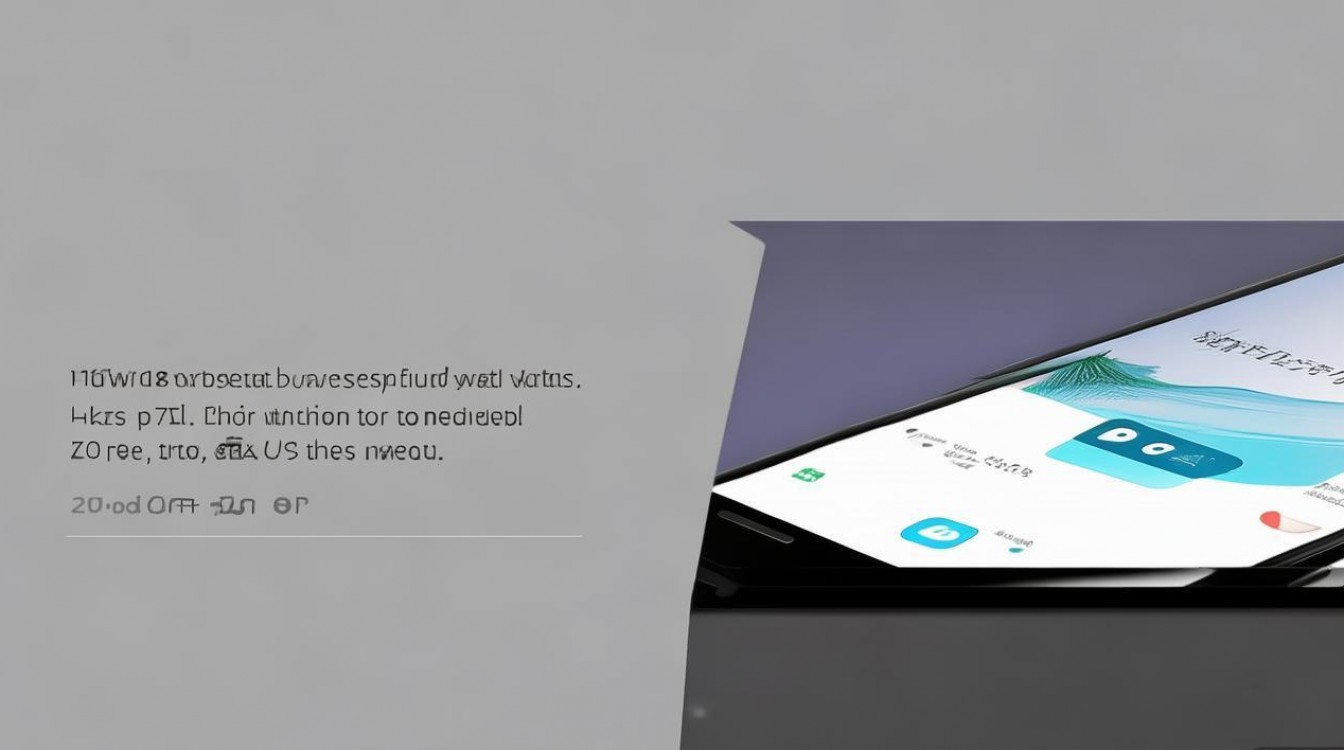
最基础也是最常用的截图方法是同时按下电源键和音量下键,具体操作步骤为:当需要截图时,用右手拇指同时长按机身右侧的电源键和左侧的音量下键,保持按压约1-2秒,直到屏幕闪烁并伴随提示音,松开手指即可完成截图,截图成功后,屏幕左下角会出现缩略图预览,点击缩略图可进入编辑界面,对截图进行裁剪、标注、添加文字或马赛克等处理;若直接关闭预览,截图会自动保存到手机相册的“截图”文件夹中,需要注意的是,按键时需确保同时按下且力度适中,避免误触导致截图失败。
OPPO Reno5t还支持三指下滑截图的快捷操作,这一方法无需按键,单手操作更为便捷,使用前需先在设置中开启该功能:进入“设置”>“便捷辅助”>“手势体感”>“三指下滑截图”,确保开关处于开启状态,开启后,当需要截图时,用拇指、食指和中指三指并拢,在屏幕上从上往下滑动,即可快速完成截图,同样,截图后会显示缩略图预览,支持即时编辑或直接保存,对于习惯单手操作的用户来说,三指下滑截图能有效避免同时按住两侧按键的不便,尤其在大屏手机上优势更为明显。
针对不同场景的需求,OPPO Reno5t还提供了多种截图辅助功能,通过“智能侧边栏”功能可快速调用截图工具:从屏幕右侧边缘向内滑动并停顿,调出侧边栏,点击“截屏”图标即可进入截图模式,支持全屏截图、长截图(滚动截屏)以及区域截图,长截图功能在保存网页、聊天记录等超长内容时非常实用,开启后会自动滚动屏幕并拼接内容,用户可在滚动过程中点击“完成”或继续滚动以截取完整内容,区域截图则允许用户自由选择截图范围,拖动边缘调整区域大小,精准截取所需部分。
对于需要频繁截图的用户,还可以利用“悬浮球”功能实现快速截图,首先在“设置”>“便捷辅助”>“悬浮球”中开启并自定义悬浮球功能,将其拖动至屏幕合适位置,然后点击悬浮球选择“截屏”,即可快速触发截图操作,悬浮球还可自定义其他快捷功能,如打开应用、返回主页等,进一步提升操作效率。

在截图保存与管理方面,OPPO Reno5t默认将截图保存在“相册”>“截图”文件夹中,用户也可通过“文件管理”>“内部存储”>“Pictures”>“Screenshots”路径查找,若需调整截图存储位置,可进入“设置”>“其他设置”>“存储”,选择默认存储路径为“手机”或“SD卡”,系统还支持截图后直接分享至社交应用、发送给好友或通过云服务备份,方便用户快速传递内容。
以下为OPPO Reno5t截图方法对比表:
| 截图方式 | 操作步骤 | 优点 | 适用场景 |
|---|---|---|---|
| 按键截图 | 同时长按电源键+音量下键 | 操作直观,无需设置 | 所有用户,基础操作 |
| 三指下滑截图 | 开启手势后,三指从上往下滑动屏幕 | 单手便捷,快速触发 | 习惯单手操作的用户 |
| 智能侧边栏截图 | 调出侧边栏,点击“截屏”图标,选择全屏/长截图/区域截图 | 功能丰富,支持多种模式 | 需要精准或长截图的场景 |
| 悬浮球截图 | 开启悬浮球后,点击悬浮球选择“截屏” | 可自定义,操作高效 | 频繁截图的用户 |
相关问答FAQs
Q1:OPPO Reno5t截图后找不到图片在哪里?
A:截图默认保存在“相册”应用的“截图”文件夹中,若找不到,可检查“文件管理”>“内部存储”>“Pictures”>“Screenshots”路径,或确认是否误删,若存储位置设置为SD卡,需确保SD卡已正确插入。

Q2:OPPO Reno5t长截图怎么用?
A:通过智能侧边栏或三指下滑进入截图界面后,点击“长截图”选项(部分场景下自动触发),系统会自动滚动屏幕并拼接内容,滚动过程中点击“完成”即可停止截取,或等待系统自动完成后保存。
版权声明:本文由环云手机汇 - 聚焦全球新机与行业动态!发布,如需转载请注明出处。












 冀ICP备2021017634号-5
冀ICP备2021017634号-5
 冀公网安备13062802000102号
冀公网安备13062802000102号